Ajuster les paramètres audio et vidéo de votre application
Posté le 19. novembre 2025 par Jan Bunk

Votre site web diffuse-t-il du contenu vidéo ou audio ? Dans la plupart des cas, cela devrait fonctionner immédiatement, mais si vous rencontrez des problèmes, cet article vous aidera à les résoudre.
De manière générale, vérifiez toujours si le problème que vous constatez dans l'application se produit également sur votre site web. Si c'est le cas, vous pouvez corriger le problème sur le site web et il devrait ensuite fonctionner dans l'application également.
Vidéos sur iOS
Sur Android, les vidéos devraient se lire normalement. Cependant, le navigateur intégré utilisé par l'application sur iOS ouvre par défaut les vidéos (qui n'ont pas l'attribut playsinline) en plein écran, ce qui peut dégrader l'expérience utilisateur, notamment lorsqu'il s'agit d'une vidéo en lecture automatique sans interaction de l'utilisateur. Cela peut même se produire si votre site web inclut un script (par exemple modernizr) qui crée des vidéos de test vides normalement invisibles, mais qui peuvent entraîner l'apparition d'un écran noir lorsqu'elles passent automatiquement en plein écran. En raison de ces problèmes potentiels, la lecture automatique des vidéos est désactivée par défaut sur iOS.
Cependant, certains lecteurs vidéo utilisés sur les sites web ne fonctionnent pas correctement sans la lecture automatique. Le symptôme typique est que la vidéo ne se lance pas même après avoir cliqué sur le bouton de lecture, mais le problème peut aussi se manifester différemment. Si vous constatez ce problème dans votre application, veuillez activer la lecture automatique des vidéos dans les paramètres multimédias.
Notification de contrôle multimédia sur Android
Android et iOS disposent tous deux d'une notification de contrôle multimédia qui vous permet de mettre en pause ou de lire directement l'audio provenant d'une application sans avoir à l'ouvrir. Voici à quoi cela ressemble :
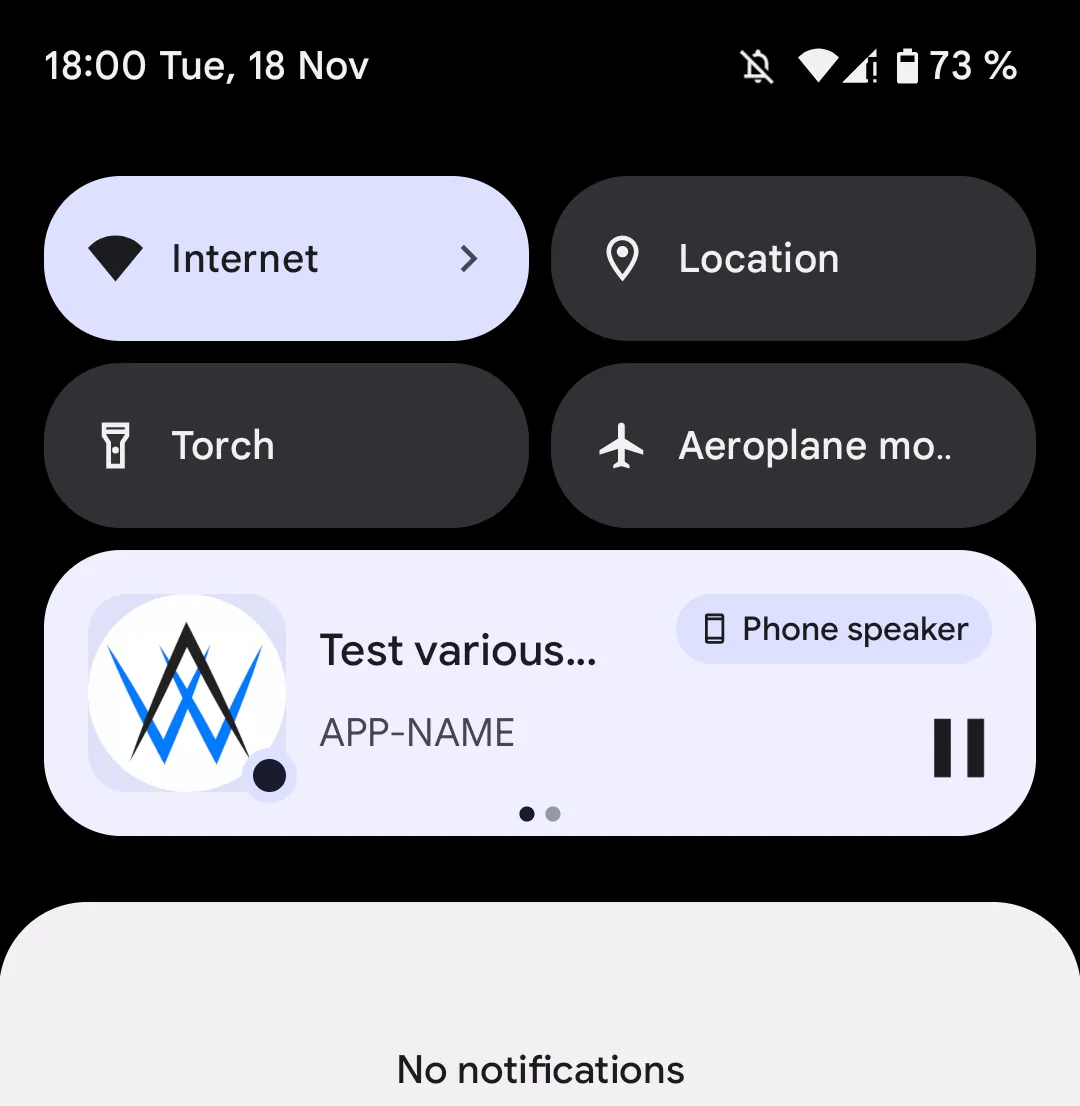
Sur iOS, cette notification devrait apparaître automatiquement lors de la lecture audio via votre application – à condition que cela fonctionne également sur votre site web dans Safari.
Pour que la notification apparaisse dans votre application Android, vous devez d'abord activer la notification de contrôle multimédia dans les paramètres multimédias. Ensuite, cela fonctionnera avec la plupart des lecteurs audio/vidéo, mais certains sont conçus de manière à ce que l'application ne puisse pas créer de notifications de contrôle multimédia. Voici les conditions requises pour que la notification fonctionne :
- Le site web doit lire l'audio via une balise <audio> ou <video>. La lecture de l'audio via JavaScript ne déclenchera pas la notification de contrôle multimédia.
- La balise <audio> ou <video> doit se trouver dans l'arbre DOM principal, et non dans une iframe ou un ShadowRoot (fréquent avec des balises HTML personnalisées).
Le Google Play Store vous demandera également de remplir une déclaration de service au premier plan, car l'application utilise un service au premier plan pour faire fonctionner la notification de contrôle multimédia.
Remplir la déclaration de service au premier plan de Google Play
Ouvrez la page de déclaration de service au premier plan dans la Google Play Console.
Cochez uniquement la case de lecture multimédia. La Google Play Console vous demandera alors de fournir un lien vers une vidéo montrant votre application en train de lire de l'audio et la notification de contrôle multimédia. Voici la façon la plus simple d'enregistrer une telle vidéo :
- Installez votre application sur un appareil Android
- Trouvez la fonction d'enregistrement d'écran intégrée à Android (généralement dans les paramètres rapides) ou téléchargez une application d'enregistrement d'écran depuis le Google Play Store
- Démarrez l'enregistrement
- Ouvrez votre application
- Lisez du contenu audio/vidéo dans votre application
- Affichez la notification de contrôle multimédia en faisant glisser la barre d'état vers le bas
- Téléversez la vidéo sur YouTube, par exemple via l'application YouTube sur le même appareil
- Définissez la vidéo comme publique ou non répertoriée (pas privée)
Une fois la vidéo téléversée, vous pouvez copier le lien et le saisir dans la Google Play Console.
Lecture audio en arrière-plan
Dans de nombreux cas, vous souhaitez que le contenu audio ou vidéo continue de jouer lorsque l'utilisateur ferme/minimise l'application ou verrouille son appareil. Dans la plupart des cas, cela fonctionnera comme sur votre site web, mais sur certains appareils Android, l'audio peut se mettre en pause de manière inattendue.
Cela est généralement dû au fait que le fabricant de l'appareil a installé une version modifiée d'Android avec des fonctionnalités d'« optimisation » de la batterie supplémentaires. Ces fonctionnalités sont souvent trop restrictives et arrêtent les applications contre la volonté de l'utilisateur et du développeur. Dans certains cas, l'utilisateur peut exclure votre application de ces optimisations de batterie, ce qui permettra à l'application de fonctionner comme prévu. Vous trouverez des instructions spécifiques à chaque appareil sur dontkillmyapp.com.
Articles connexes

Envoyez automatiquement des notifications push aux utilisateurs inactifs
Cet article explique comment fonctionne la fonctionnalité de notification d'inactivité et quels sont les réglages optimaux.

Convertissez votre application web Lovable en application pour iOS et Android
Vous pouvez convertir votre application web Lovable en une véritable application mobile publiée sur les stores - sans avoir à la reconstruire depuis zéro.

Comment : Demander l'accès à la piste de production
Pour rendre votre application publiquement disponible dans le Google Play Store, vous avez besoin d'un accès à la piste de production. Voici comment vous pouvez le demander.

Jan Bunk
Issu d'une formation en informatique, Jan a fondé webtoapp.design et développé le logiciel sous-jacent permettant de convertir des sites web en applications. Fort de l'expérience et des retours recueillis auprès de centaines d'applications publiées, il s'efforce de rédiger des guides faciles à suivre pour vous aider dans tous les aspects de la création, de la publication et de la maintenance d'applications.